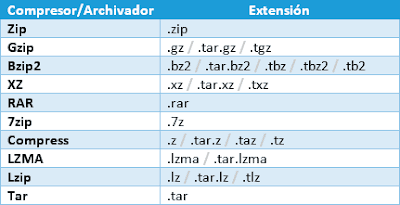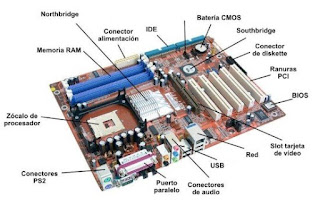martes, 3 de octubre de 2023
INSTALACIÓN DE APLICACIONES EN LINUS
La mayoría de los programas tiene su propio desinstalador, en caso contrario tendríamos que acudir al sistema operativo.
CONFIGURACIÓN Y MANTENIMIENTO DEL PC EN LINUS: administración

Algunos de los apartados más utilizados son:
Apariencia: desde este menú podemos cambiar la apariencia de la interfaz del sistema operativo. Se puede cambiar la imagen de fondo, como quieres que se muestren los iconos…
Fecha y hora: sirve para cambiar el reloj, el idioma y la región. La fecha y la hora se cambian de forma automática cuando estamos conectados a internet. Cuando viajamos debemos definir la zona horaria.
Teclado: nos permite ajustar parámetros como la velocidad o el retardo cuando mantienes pulsada una tecla.
Ratón y touchpad: permite modificar la velocidad del puntero.
Cuentas de usuario y protección infantil: podemos crear nuevas cuentas para los usuarios que quieran acceder al ordenado. Para poder dar alta/baja a los usuarios y configurar su perfil, hay que tener el perfil de administrador de sistema. Cada usuario tiene un perfil y eso le permite el acceso o no a diferentes programas o aplicación, y a la vez el usuario tiene su propio sistema de carpetas y archivos. También nos permite cambiar las contraseñas del usuario.
Red: permite configurar el acceso a la red.
Software y actualizaciones: Configurar los Drivers, instalar, actualizar, verificar el funcionamiento...
ALAMACENAAR, ORGANIZAR Y RECUPERAR INFORMACIÓN EN LINUS
INSTALACIÓN DE APLICACIONES EN WINDOWS
La mayoría de los programas tiene su propio desinstalador, en caso contrario tendríamos que acudir al sistema operativo.
CONFIGURACIÓN Y MANTENIMIENTO DEL PC EN WINDOWS: Panel de control
Sistema y seguridad: sirve para visualizar el estado de seguridad: cortafuegos, virus…
Redes e internet y sistemas: nos permite acceder a la red y compartir recursos como carpetas impresoras
Hardware y sonido: ofrecen numerosas posibilidades de configuración de otros dispositivos.
Teléfono: sirve para conectar un smartphone al ordenador.
Cuentas de usuario y protección infantil: podemos crear nuevas cuentas para los usuarios que quieran acceder al ordenado. Para poder dar alta/baja a los usuarios y configurar su perfil, hay que tener el perfil de administrador de sistema. Cada usuario tiene un perfil y so le permite el acceso o no a diferentes programas o aplicación, y a la vez el usuario tiene su propio sistema de carpetas y archivos. También nos permite cambiar las contraseñas del usuario.
Administrador de dispositivos: podemos comprobar si el controlador de dispositivos falla, actualizarlo, instalarlo. Los controladores dispositivos son el programa que el Kermer o núcleo del sistema operativo para poder dialogar con: ratón teclado. Son los llamados Drivers.
Aplicaciones: acciones útiles que se pueden realizar desde el panel de control
Apariencia y personalización: desde este menú podemos cambiar la apariencia de la interfaz del sistema operativo. Cambiar la imagen de fondo, como quieres que se muestren los iconos. Podemos cambiar reloj idioma y región. La fecha y la hora se cambian de forma automática cuando estamos conectados a internet. Cuando viajamos debemos definir la zona horaria
Accesibilidad: permite configurar la interfaz. Ej: persona zurdas o con discapacidad visual
Hora e idioma: estas se actualizan automáticamente dependiendo de la ubicación del ordenador.
ALAMACENAAR, ORGANIZAR Y RECUPERAR INFORMACIÓN EN WINDOWS
ALMACENAR INFORMACIÓN
1. Unidades de almacenamiento: Las unidades de almacenamiento más utilizadas para guardas datos son: discos duros, unidades SSD, unidades USB y tarjetas de memoria. Puedes administrar estas unidades a través del "Explorador de archivos".
2. Carpetas: Las carpetas son contenedores que se utilizan para organizar ficheros relacionados. Puedes crear carpetas en cualquier unidad y subcarpetas dentro de ellas para una organización más detallada. Desde el menú inicio tenemos acceso directo a las siguientes partes del sistema de ficheros:
Nombre de usuario
Documentos
Imágenes, música, video
Equipo
Diferentes redes
3. Ficheros: Los ficheros son los objetos individuales que contienen datos. Los ficheros de archivos contienen diferente información. A cada fichero se le asigna un nombre y una extensión:
ORGANIZAR INFORMACIÓN
1. Explorador de archivos: sirve para organizar la información. Permite navegar por las unidades, crear, renombrar y eliminar carpetas y archivos, así como copiar y mover elementos.
2. Bibliotecas: Las bibliotecas son colecciones virtuales que agrupan contenido de varias ubicaciones. Puedes utilizar bibliotecas para organizar y acceder a documentos, imágenes, música y videos de manera más eficiente.
3. Etiquetas y atributos: Puedes etiquetar archivos y carpetas con palabras clave o atributos personalizados para facilitar la búsqueda y organización. Para hacerlo, ve a "Propiedades" > "Detalles" y añade etiquetas o atributos.
4. Búsqueda te permite buscar archivos y carpetas por nombre, tipo, fecha y contenido. Puedes acceder a la barra de búsqueda desde el menú de inicio.
5. Reciclaje de Windows: Cuando eliminas un archivo o carpeta, se mueve a la papelera de reciclaje. Puedes recuperar elementos de la papelera de reciclaje o restaurar versiones anteriores de archivos si es necesario.
6. Copia de seguridad y restauración: Windows proporciona opciones para realizar copias de seguridad de tus archivos y configuraciones importantes. Puedes utilizar la función de "Historial de archivos
COMPONENTES SOFTWARE

- CPU O TORRE
- TARJETA GRÁFICA O GPU
- DISCO DURO
- MEMORIA RAM
- MEMORIA CACHE
- TARJETA RED
CLASIFICACIÓN SOFTWARE
Software de programación: permite al programador desarrollar programas informáticos, usando diferentes alternativas y lengua de programación
COMPONENTES HARDWARE
1.000.000.000 bytes por segundo. También podemos expresar la velocidad en bit en vez de bytes. Podemos expresarlo en Kb/s, 1Mb/s, 1Gb/s.
SOFTWARE INTRODUCCIÓN
HARDWARE INTRODUCCIÓN
El hardware se refiere a los componentes físicos de una computadora o dispositivo electrónico, como la unidad central de procesamiento (CPU), memoria, disco duro, pantalla y otros dispositivos tangibles que permiten que el dispositivo funcione.